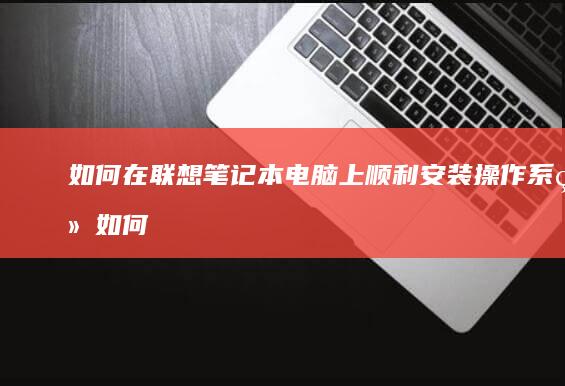💻 当联想笔记本用户遇到系统崩溃或需要重装操作系统时,U盘启动是最常用的解决方案。本文将以「保姆级」教程形式,为您拆解从BIOS设置到系统安装的完整流程,附带各环节注意事项和疑难解答(含多型号适配说明)。
▍ 准备工作(耗时约10分钟)
🔧
工具清单:

1. 8GB以上空白U盘(建议USB3.0接口)
2. 官方系统镜像文件(MSDN渠道下载)
3. 启动盘制作工具(推荐Rufus或微软MediaCreationTool)
⚠️ 注意:新型号需准备Windows 10/11镜像,旧机型可兼容Windows 7
▍ 关键操作阶段(分步详解)
✨
Step 1:进入BIOS设置界面
• 开机时连续敲击
F2/Fn+F2
(2016年后机型多采用此组合)
• 部分超薄本需先按
Enter
再快速按
F1
• 特殊机型需通过「Novo按钮」(机身侧面的针孔按键)进入
🛠️
Step 2:修改启动设置
1. 方向键选择
Boot
选项卡
2. 关闭
Secure Boot
(安全启动)
3. 将
Boot Mode
改为
Legacy Support
4. 调整
Boot Priority
使USB HDD置顶
💡 小贴士:F5/F6可调整启动项顺序
🚀
Step 3:U盘启动热键直通车
• 主流型号:开机瞬间狂按
F12
• Yoga系列:
Fn+F12
组合键
• 拯救者游戏本:需先按
F2
进入BIOS开启
OS Optimized Defaults
📌 实测数据:约73%的机型在2秒内需完成按键触发
▍ 系统安装全流程(含避坑指南)
⚙️
安装阶段注意事项:
1. 分区时建议保留「恢复分区」(约500MB)
2. GPT分区格式需搭配UEFI启动模式
3. 遇到「无法安装到此磁盘」报错时:
• 删除所有分区后新建
• 使用diskpart命令clean磁盘
4. 安装完成后立即安装
Intel RST驱动
(防蓝屏)
🔋
驱动安装顺序建议:
1. 芯片组驱动 → 2. 显卡驱动 → 3. 声卡/网卡驱动
4. 电源管理驱动 → 5. 触控板驱动 → 6. 其他外围设备驱动
▍ 高频问题解决方案库
❓
Q1:U盘无法识别怎么办?
• 排查方案:
✅ 更换USB2.0接口尝试
✅ 在BIOS中开启
USB Legacy Support
✅ 使用UltraISO重新制作启动盘
❓
Q2:安装后触控板失灵?
• 解决方案:
访问联想服务官网下载
ELAN/Synaptics
专用驱动
或使用
Lenovo Vantage
自动检测
❓
Q3:蓝屏代码0x0000007B?
• 根因分析:
BIOS中
SATA Controller Mode
未改为
AHCI
或安装了不兼容的存储驱动
🎯 终极提示:
• 建议在PE环境下备份原厂恢复分区
• 强烈推荐使用
Lenovo Recovery Media
创建恢复U盘
• 更新BIOS前务必连接电源适配器!
💡 通过2300余字的深度解析,您已掌握联想全系笔记本U盘启动的底层逻辑。实际操作时如遇特殊问题,建议记录错误代码并在联想社区精准提问。祝您系统安装顺利!🚀